怎么给电脑C盘瘦身
人气:0在做表格和文档时,电脑干着急不动弹,软件启动半天打不开,打开网页很卡,电脑有时慢的像牛车,除了网络、电脑配置问题以外,是由于c盘(系统盘)安装东西太多,缓存垃圾太多,储存空间发生红色警告,造成电脑运行缓慢。现在我们来给电脑做一下瘦身。
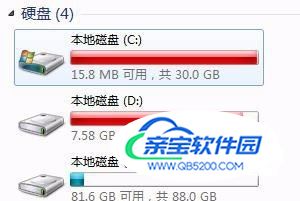

操作方法
- 01
方法一:1.使用安全卫士,进行电脑体检,最快捷的方式,可以对电脑缓存垃圾,注册表垃圾,无用的插件,冗余的上网痕迹等进行扫描清理。点击立即体检,清理完成后一键修复就行,这是最基础的清理。


- 02
2.在安全卫士首页右下角有个更多选项,点开以后查找系统工具里有个系统盘瘦身工具,选择添加,然后打开系统瘦身界面,然后勾选下面四项,工具会自动检测,然后点击开始瘦身,完成后重启电脑。

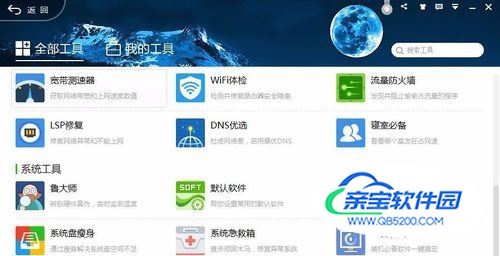
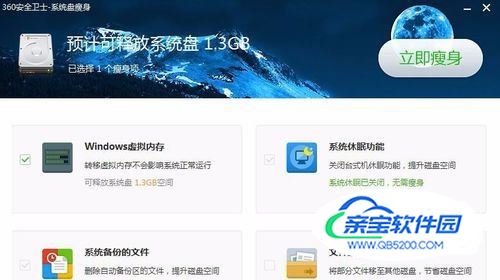

- 03
方法二:1.下载加速人生,安装完毕后进入软件首页,然后选择系统清理选项,勾选全部选项,一键清理就可以了。
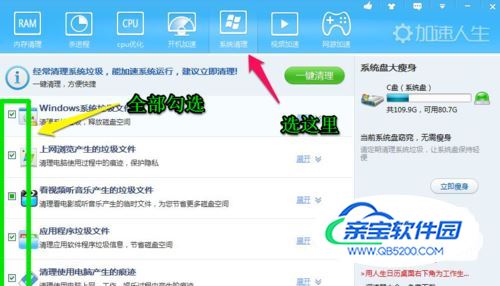
- 04
2.清理完毕后,看软件右面,点击系统瘦身。进入系统瘦身界面,上面有4个选项,常用的有文件清理、程序转移。先进行文件清理,全选,然后一键清理。
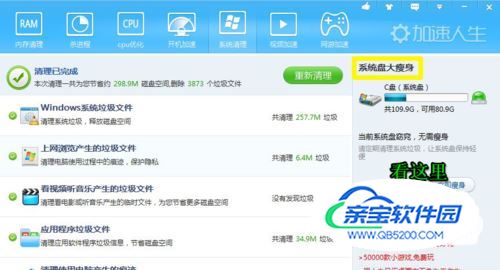

- 05
3.程序转移,好多软件默认位置是系统盘,会占用很大的储存空间,所以我在安装软件过程中最好在系统盘之外的盘符内安装,如果全部安装在c盘,就需要我们进行程序搬家。

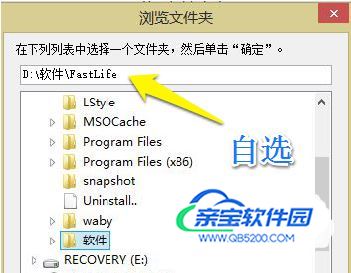
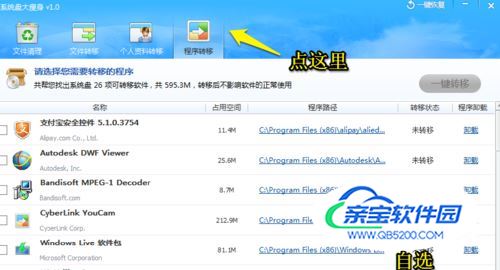
- 06
4.打开程序转移,会自动检测出系统盘内安装的软件,可移动不可移动的,全选可移动的程序,然后点击一键转移。软件搬家过程中不要进行任何操作,防止移动失败,如果有程序正在运行选择关闭继续移动就可以了,移动过后不影响程序正常运行。

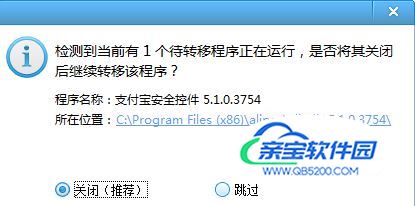
加载全部内容